Cómo crear un formulario de cliente potencial de varios pasos (la forma más rápida)
Publicado: 2024-01-11¿Está buscando una manera de crear un formulario de clientes potenciales de varios pasos para impulsar las conversiones en su sitio?
Con un formulario de generación de prospectos de varios pasos, puede simplificar la interfaz de usuario de su formulario, crear un recorrido bien diseñado para sus usuarios y ayudarlos a enviar el formulario sin problemas.
En este artículo, le brindaremos una guía paso a paso para configurar un formulario de cliente potencial de varios pasos utilizando WPForms.
Impulse las conversiones con un formulario de clientes potenciales de varios pasos ahora
Cómo crear un formulario de cliente potencial de varios pasos en WordPress
Aquí hay una guía paso a paso para ayudarlo a crear un formulario de cliente potencial de varios pasos en WordPress.
En este articulo
- Paso 1: Instale WPForms Pro
- Paso 2: active el complemento Lead Forms
- Paso 3: creación de un formulario de cliente potencial de varios pasos
- Paso 4: Personaliza las notificaciones y el mensaje de confirmación
- Paso 5: publique su formulario de clientes potenciales de varios pasos
- A continuación, vea cómo puede realizar un seguimiento de las conversiones de formularios
Paso 1: Instale WPForms Pro
Primero, asegúrese de tener WPForms instalado y activado en su sitio web. WPForms es el mejor creador de formularios para WordPress y le permite crear varios formularios, incluidos formularios de varios pasos fáciles de usar. Viene con más de 1300 plantillas prediseñadas y listas para usar para cada necesidad empresarial.
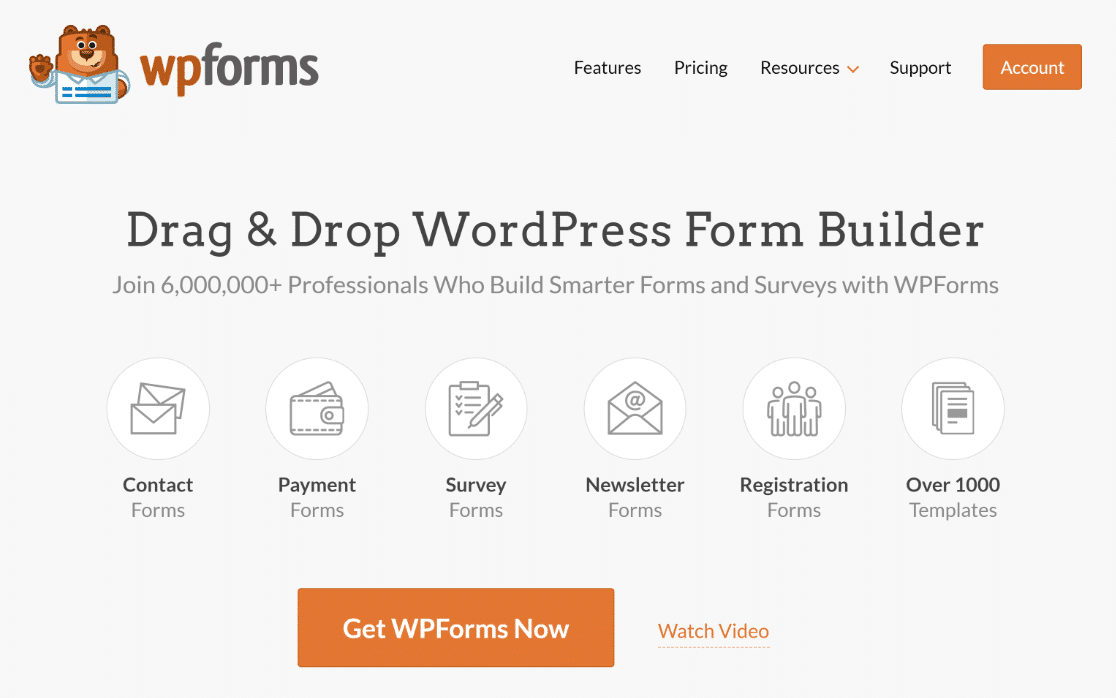
Para este tutorial, necesitará la licencia WPForms Pro. Está repleto de funciones como el complemento Lead Forms, múltiples integraciones y más, que son necesarias para crear un formulario para clientes potenciales de varios pasos en WordPress.
Para obtener más detalles sobre cómo configurar este complemento, consulte esta guía paso a paso sobre cómo instalar un complemento en WordPress.
Paso 2: active el complemento Lead Forms
Ahora, necesitamos activar el complemento Lead Forms . Este complemento le permitirá crear fácilmente formularios ilimitados de varios pasos en su sitio web. Para esto, vaya a su Panel de administración de WordPress » WPForms» Complementos .
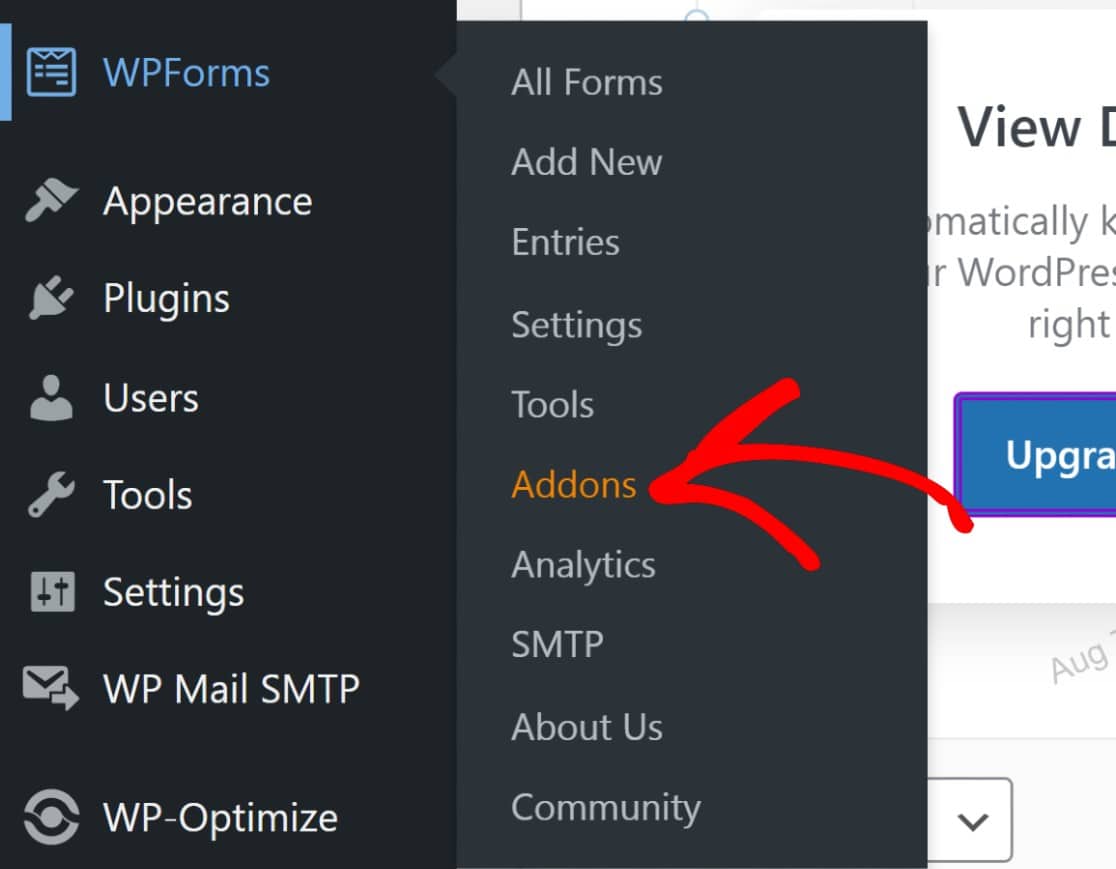
Busque "Formularios para clientes potenciales" en la barra de búsqueda. Instale el complemento Lead Forms y actívelo .
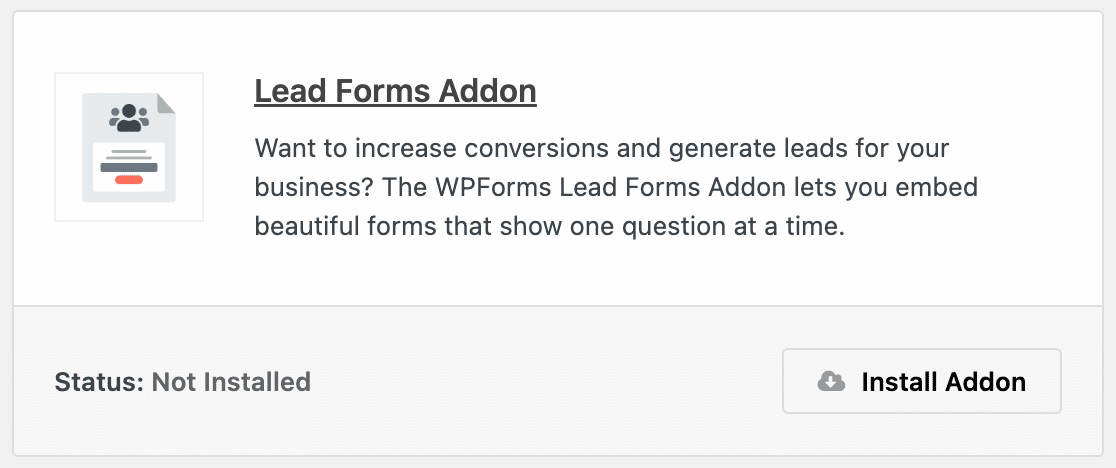
Paso 3: creación de un formulario de cliente potencial de varios pasos
Una vez que tenga el complemento instalado y activado en su sitio web, vaya a WPForms »Agregar nuevo para crear un nuevo formulario.
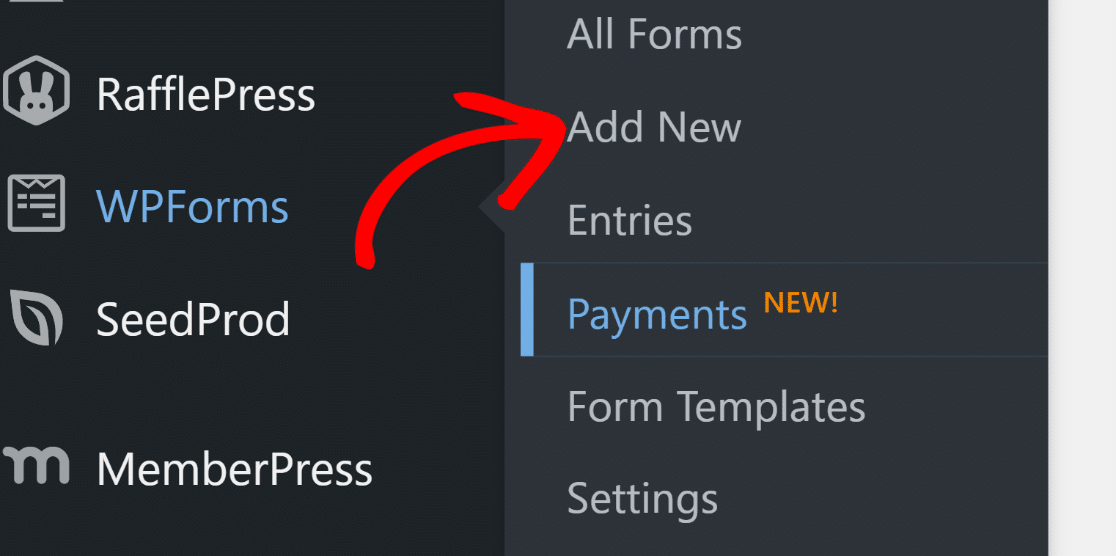
Dale a tu formulario un nombre propio. A los efectos de este tutorial, llamaremos a nuestro formulario "Formulario de cliente potencial de varios pasos".
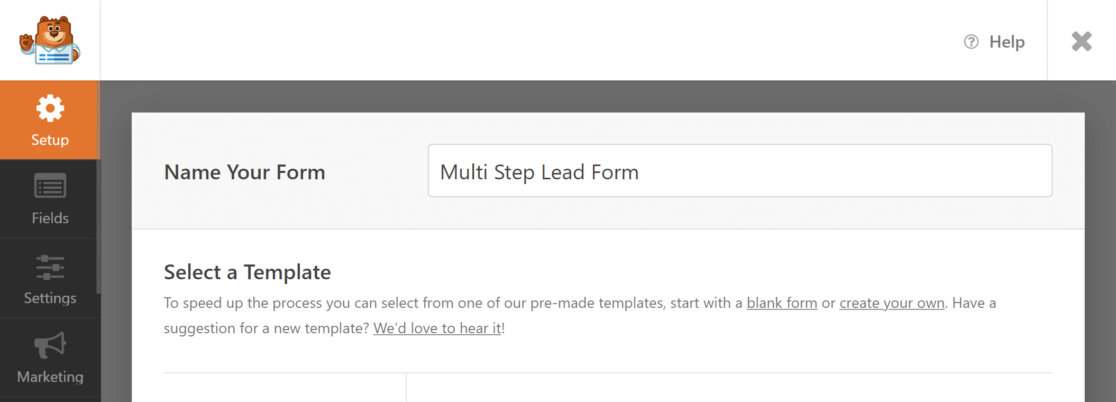
Ahora, vaya a la barra de búsqueda y busque " Formulario de generación de clientes potenciales ". Este formulario está prediseñado para ayudarle a crear fácilmente un formulario para clientes potenciales de varios pasos. Haga clic en el botón Usar plantilla para importar el formulario.
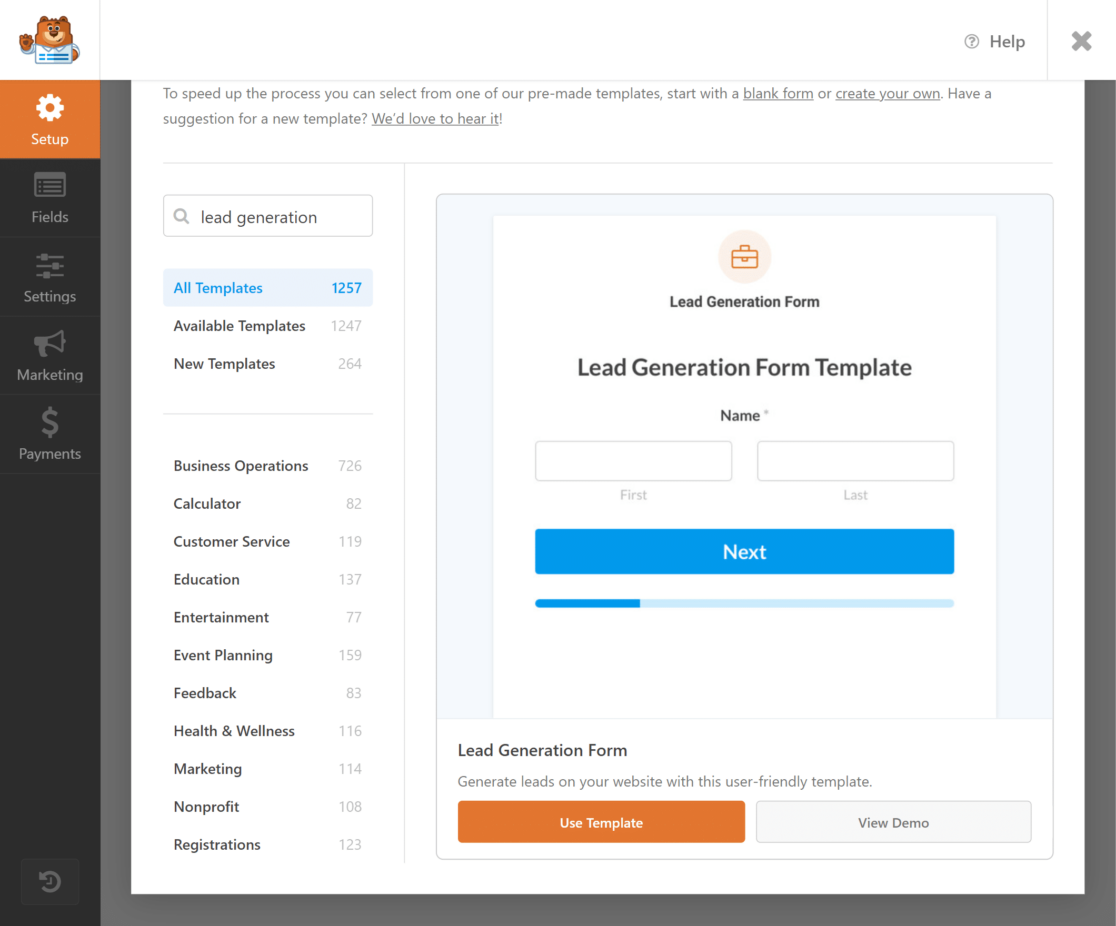
Ahora puede comenzar a editar la plantilla desde la pestaña Campos . Aquí puede encontrar todos los campos de formulario disponibles a la izquierda y el creador de formularios a la derecha. Aunque importamos una plantilla en el paso anterior, WPForms le permite tomar control total sobre el diseño de su formulario y personalizarlo según sus necesidades sin la necesidad de agregar código CSS o HTML.
Para ayudarlo a comprender cómo puede personalizar la plantilla, agreguemos un campo más al formulario (número de teléfono) para ayudar a los usuarios a dejar su información de contacto. Agregaremos un campo de teléfono debajo del campo de correo electrónico en la página dos. Para ello, simplemente arrastre y suelte el campo Teléfono debajo del campo de correo electrónico.
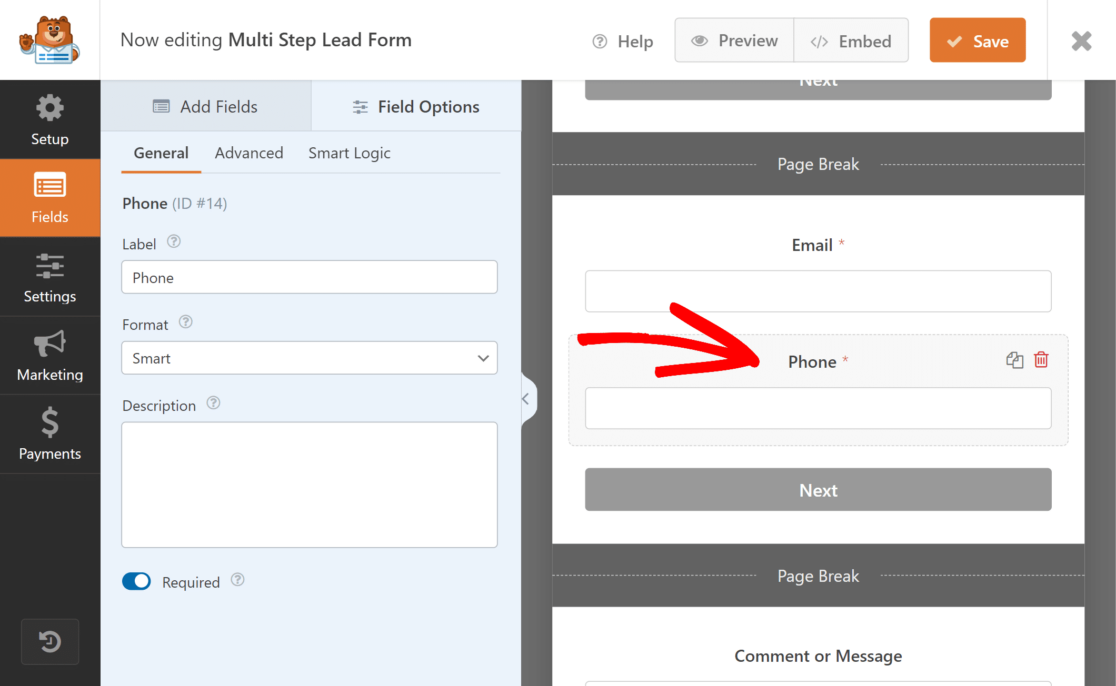
También puede convertir este en un campo obligatorio haciendo clic en el botón de alternancia Requerido en las opciones del campo.
De manera similar, puede agregar más campos de su elección al formulario.
Si desea agregar más pasos a su formulario, puede arrastrar y soltar el campo Salto de página en la página para agregar un nuevo paso. Puede encontrar el campo Salto de página en Campos elegantes. Además, puede utilizar la lógica condicional para crear formularios de generación de leads más funcionales y personalizar el botón cta o el botón enviar desde la pestaña de configuración.
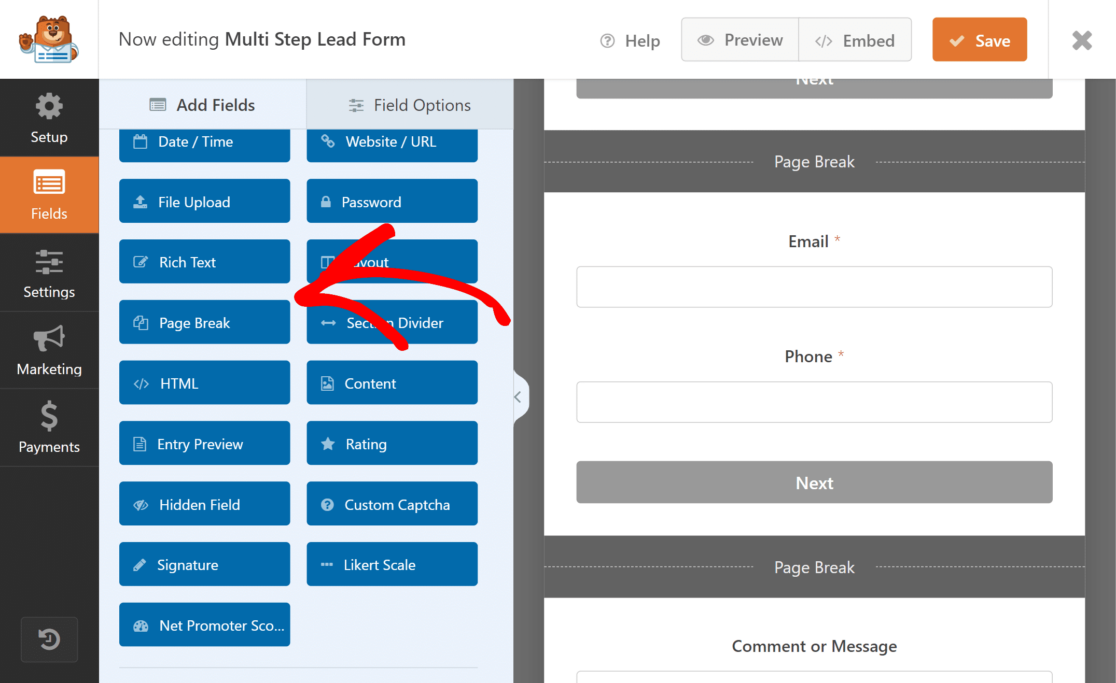
Paso 4: Personaliza las notificaciones y el mensaje de confirmación
Al personalizar las notificaciones, puede asegurarse de recibir notificaciones de cada nuevo envío de formulario.
Para personalizar las notificaciones, dirígete a la pestaña Configuración »Notificaciones .
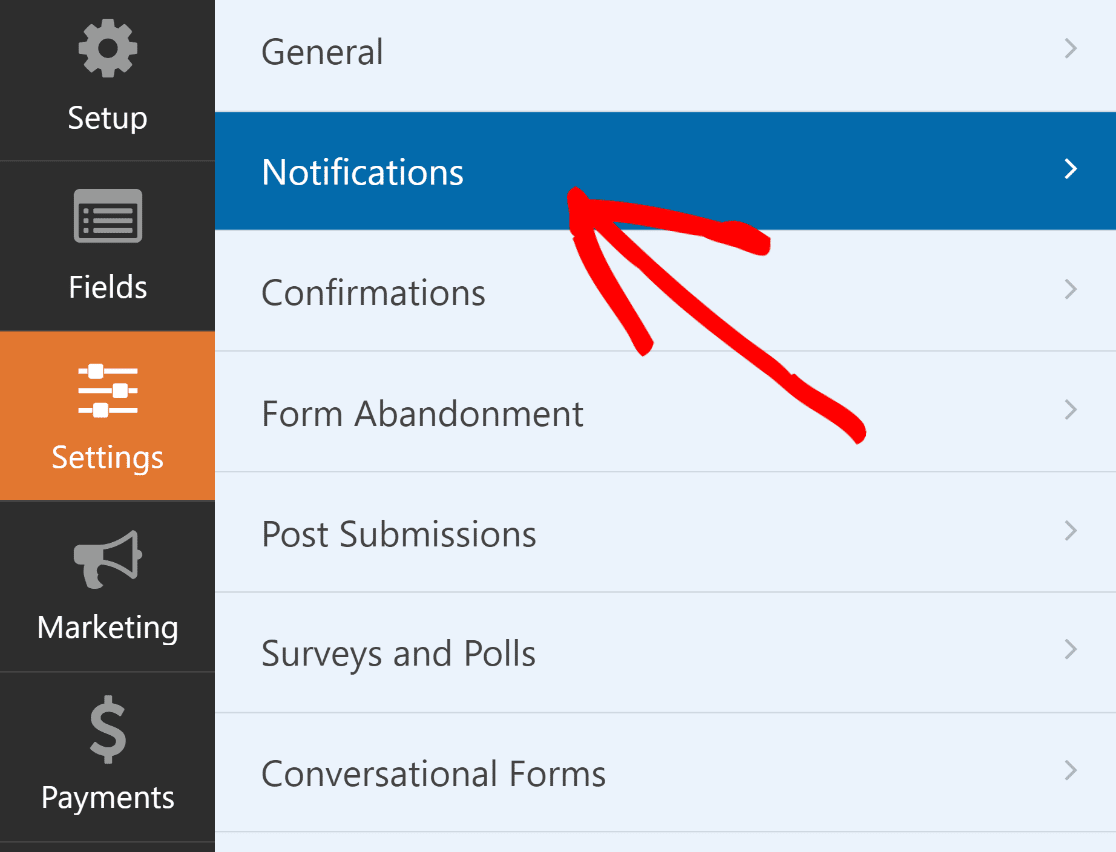

Aquí puede cambiar la configuración de notificación predeterminada, como la dirección de correo electrónico del destinatario o la línea de asunto. Para obtener más información sobre esto, consulte nuestra guía sobre cómo configurar notificaciones de formularios en WordPress.
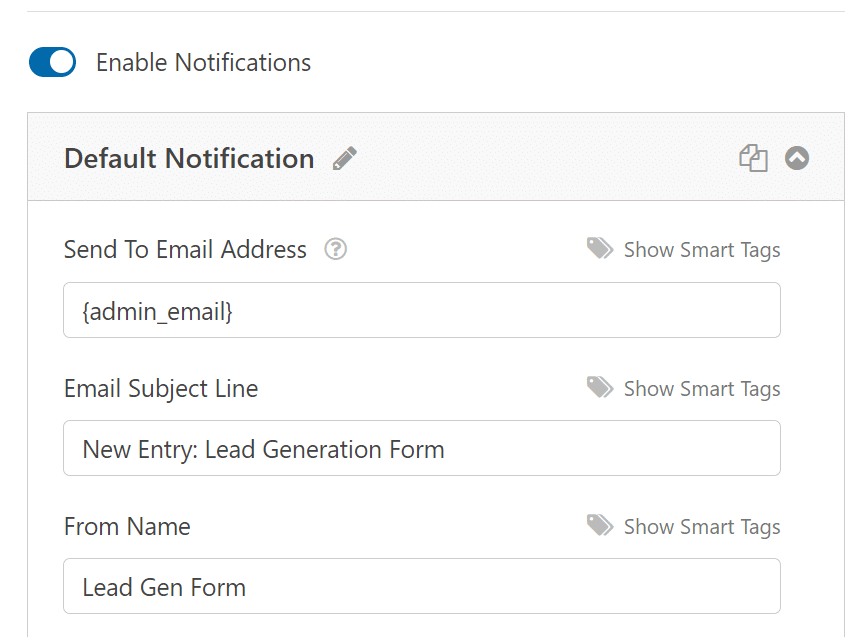
Para personalizar el mensaje de confirmación que se muestra después de un envío exitoso del formulario, vaya a confirmaciones.
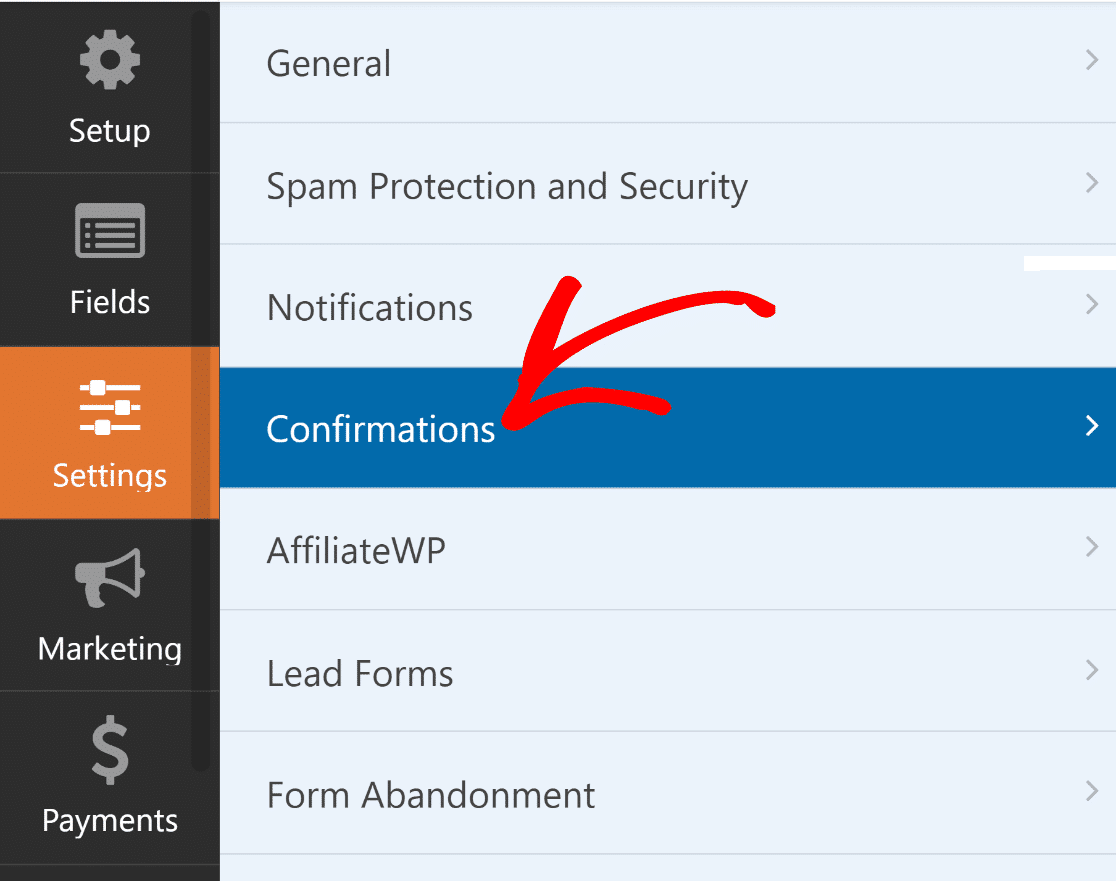
Aquí puede personalizar la respuesta para enviar el formulario correctamente. Puede optar por mostrar un mensaje personalizado, mostrar una página o redirigir a una URL. Por ejemplo, si utiliza el formulario como parte del proceso de pago en su tienda de comercio electrónico, puede redirigir a los usuarios a la página de agradecimiento.
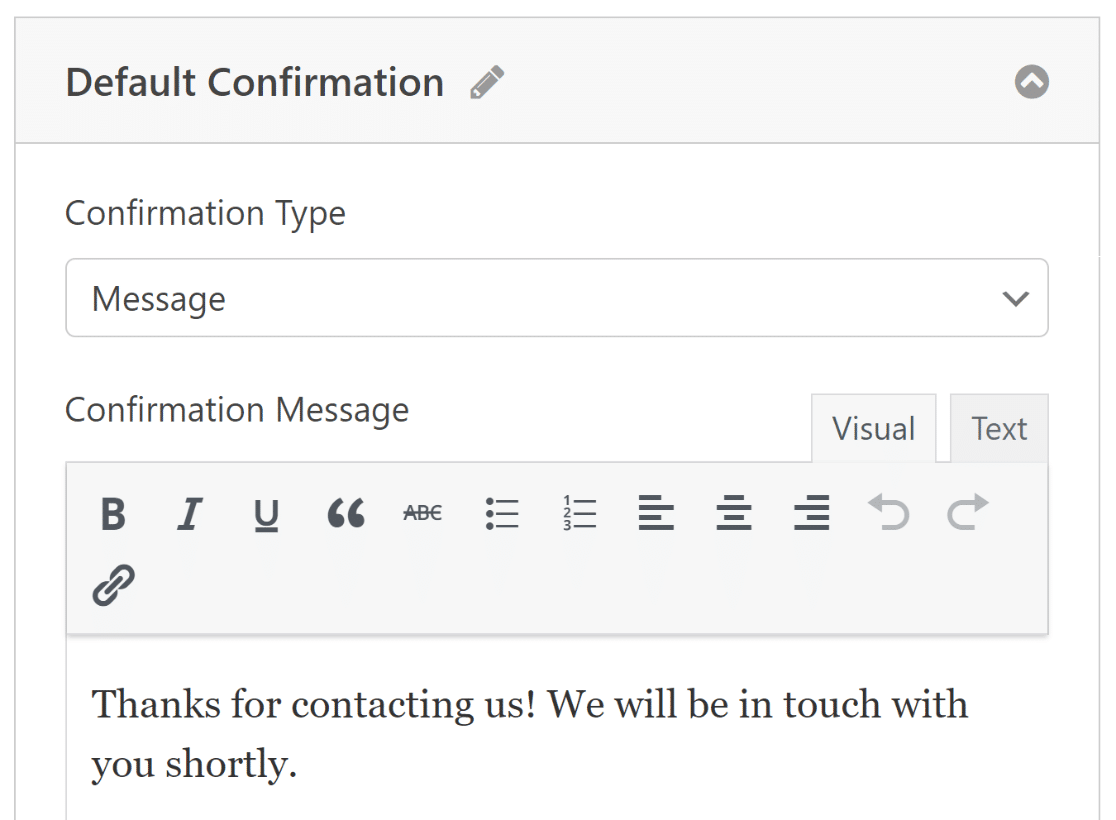
Una vez que haya terminado de realizar cambios, haga clic en elbotón Guardar para guardar todas las personalizaciones de su formulario.
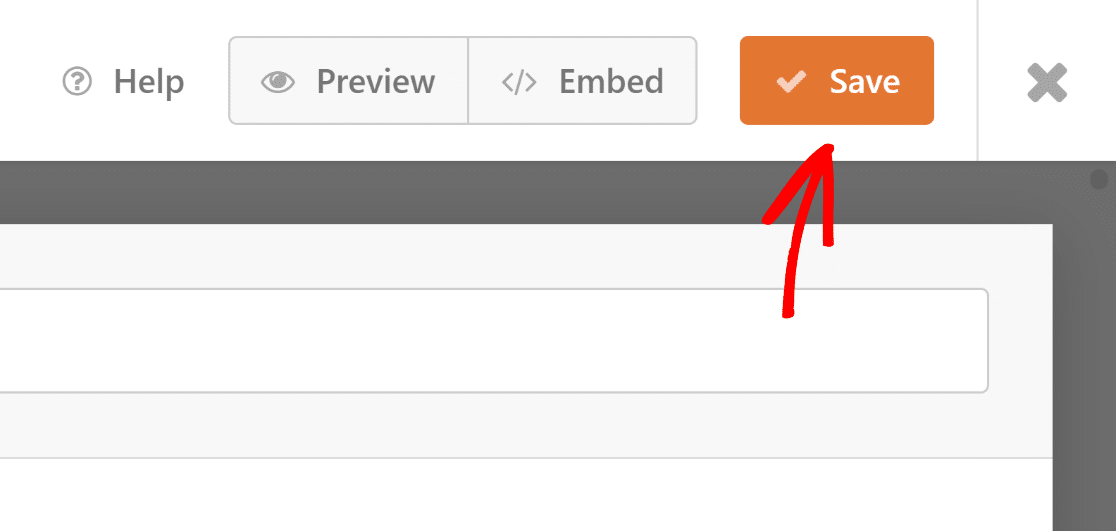
Paso 5: publique su formulario de clientes potenciales de varios pasos
Ahora sólo necesitas publicar tu formulario. Puede insertar el formulario en una página existente de su sitio web o crear una nueva página de destino para publicar el formulario.
Haga clic en la opción Insertar en la parte superior derecha del creador de formularios.
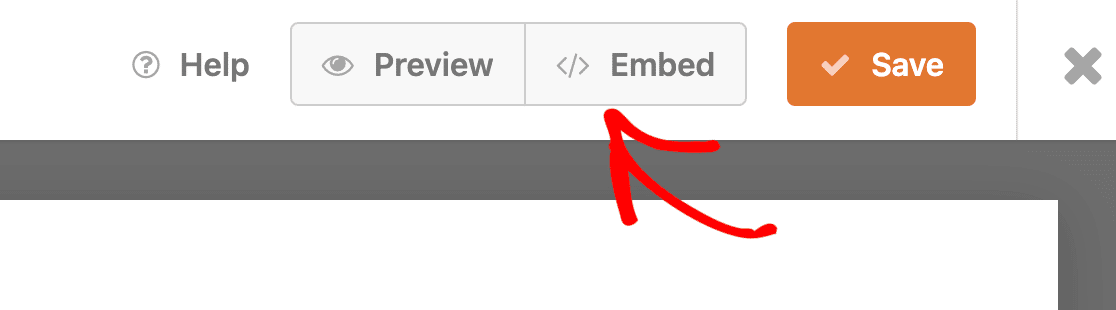
Si desea crear una nueva página para su formulario, haga clic en el botón Crear nueva página y asígnele un nombre adecuado. Si desea agregar el formulario a una página existente, haga clic en el botón Seleccionar página existente .
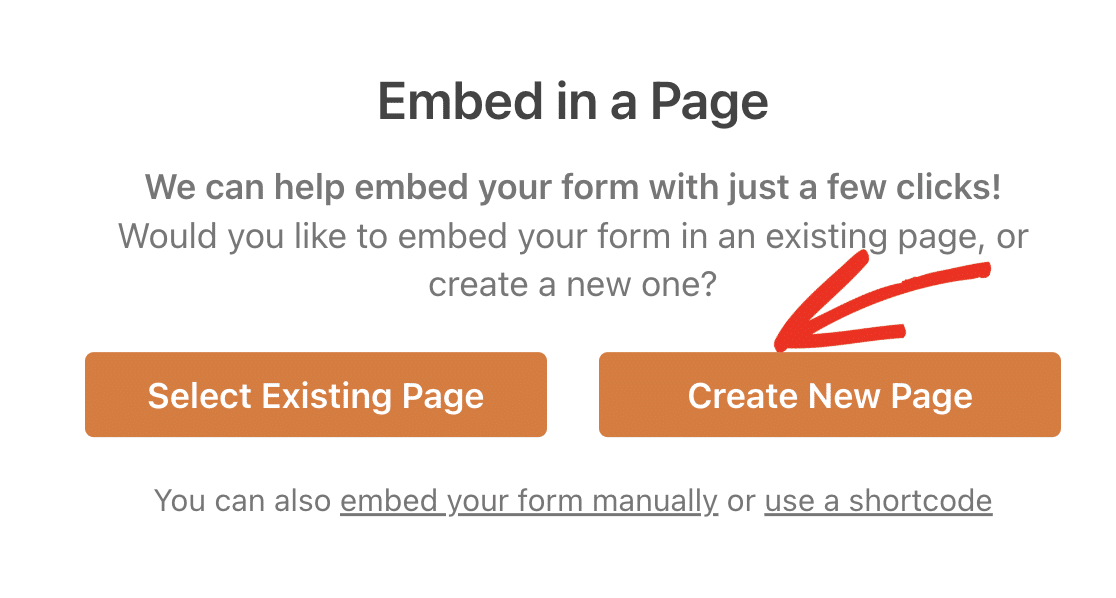
Finalmente, publique o actualice la página.
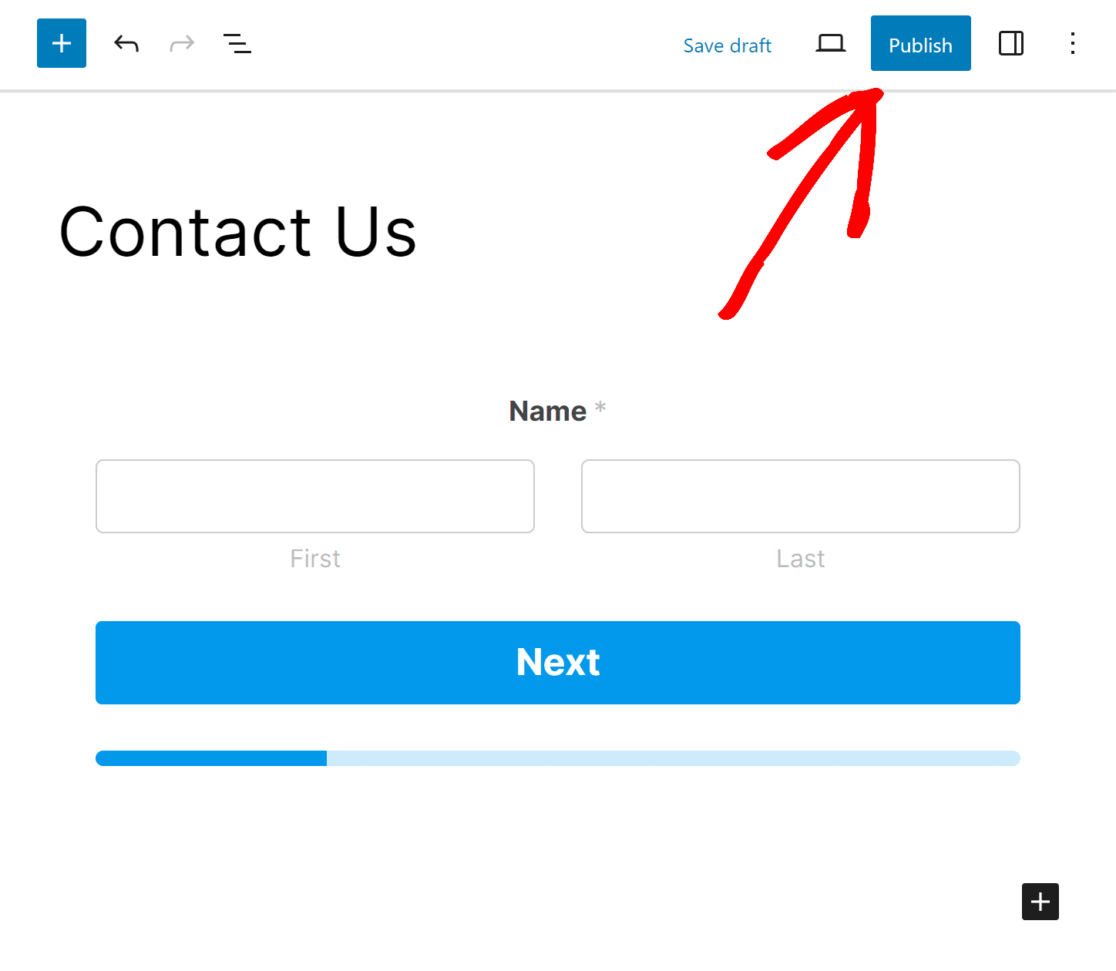
¡Y eso es! Ahora sabe cómo crear un formulario de cliente potencial de varios pasos en WordPress. Siempre puede regresar y realizar ajustes en su formulario para mejorar las conversiones y la experiencia del usuario utilizando el creador de formularios de WPForms.
Preguntas frecuentes sobre formularios de clientes potenciales de varios pasos
A continuación se presentan algunas preguntas comunes que recibimos de nuestros lectores sobre la creación de formularios para clientes potenciales de varios pasos.
¿Qué es un formulario para clientes potenciales de varios pasos?
En pocas palabras, un formulario de cliente potencial de varios pasos muestra campos de entrada en diferentes pasos y muestra el progreso general con la ayuda de una barra de progreso. Generar un cliente potencial es el primer paso para cualquier negocio y debe ser lo más fluido posible para los visitantes, de lo contrario, puede provocar un mayor abandono de formularios. Es una alternativa inteligente a un formulario largo con demasiados campos de entrada. Al dividir un formulario de un solo paso en un formulario de cliente potencial de varios pasos, puede hacer que el formulario sea menos desalentador y fácil de usar para completar.
¿Por qué crear un formulario para clientes potenciales de varios pasos?
Si crea formularios de varios pasos, puede aumentar sus tasas de conversión simplificando el proceso de llenado de formularios para sus usuarios. Dado que sus lectores o clientes potenciales verán solo un pequeño lote de preguntas a la vez, el formulario para clientes potenciales será fácil de entender y procesar. Si necesita recopilar varios detalles de sus clientes potenciales de inmediato, puede crear varios pasos y dividir sus formularios para mejorar la interfaz de usuario y las tasas de conversión generales.
¿Cuándo debo utilizar un formulario para clientes potenciales de varios pasos?
El uso de un formulario de clientes potenciales de varios pasos es ideal cuando tiene un formulario de generación de clientes potenciales largo para su negocio. Con un formulario de varias páginas, puede dividir su formulario de contacto de una página y hacer preguntas en lotes. Además, si las conversiones de su formulario son bajas, puede intentar convertirlo en un formulario de varios pasos para hacerlo más fácil de usar. Si desea conectar su formulario de captura de clientes potenciales a un CRM de su elección como Hubspot, puede hacerlo con la ayuda de complementos dedicados.
A continuación, vea cómo puede realizar un seguimiento de las conversiones de formularios
Ahora que potencialmente recibirá más envíos de formularios, debe prestar atención a cómo puede realizar un seguimiento y optimizar esas conversiones. Esta guía paso a paso le mostrará cómo realizar un seguimiento de las conversiones de formularios en su sitio para todos los casos de uso.
¿Listo para crear su formulario de clientes potenciales de varios pasos? Obtenga WPForms Pro hoy para crear formularios en línea ilimitados, atractivos y fáciles de usar en su sitio de WordPress. WPForms Pro viene con cientos de plantillas de formulario listas para usar, prediseñadas y de alta conversión a precios atractivos y una garantía de devolución de dinero de 14 días.
Impulse las conversiones con un formulario de clientes potenciales de varios pasos ahora
Si este artículo le ayudó a comprender cómo crear un formulario para clientes potenciales de varios pasos en WordPress, considere seguirnos en Facebook y Twitter para obtener más tutoriales y guías gratuitos de WordPress.
